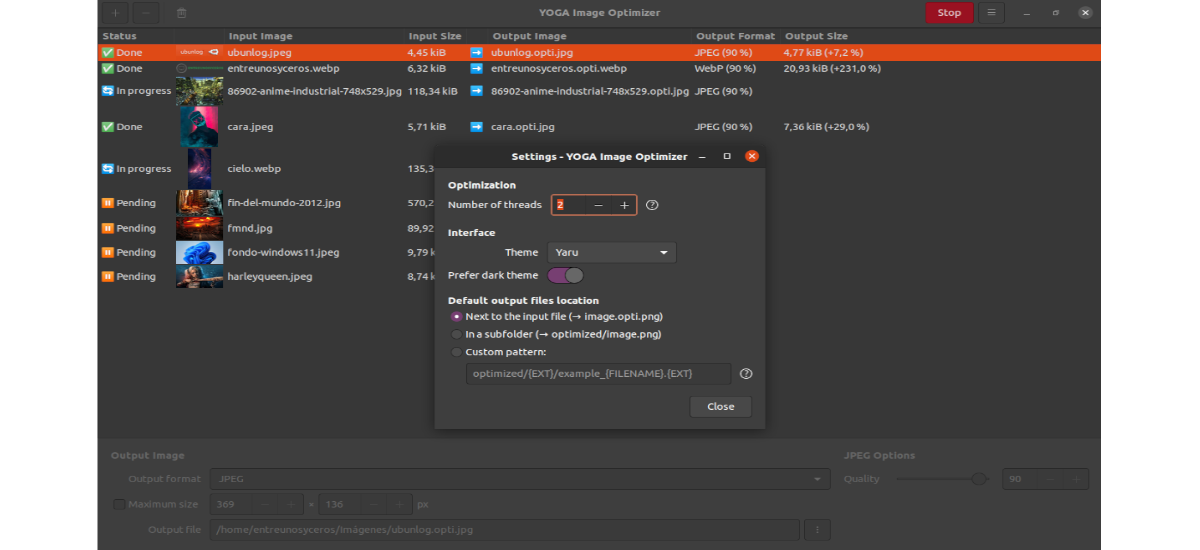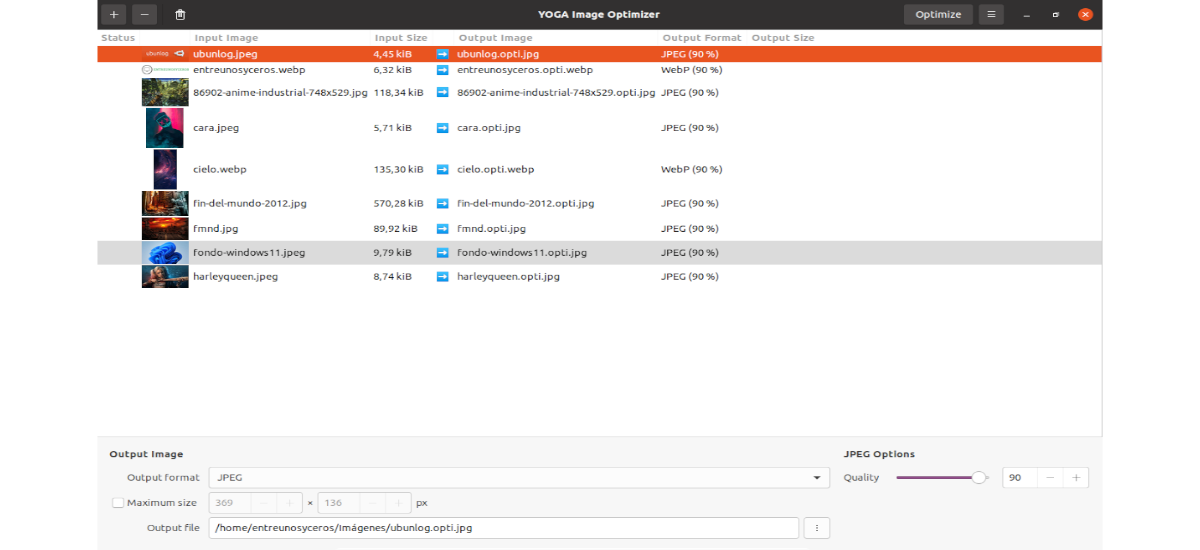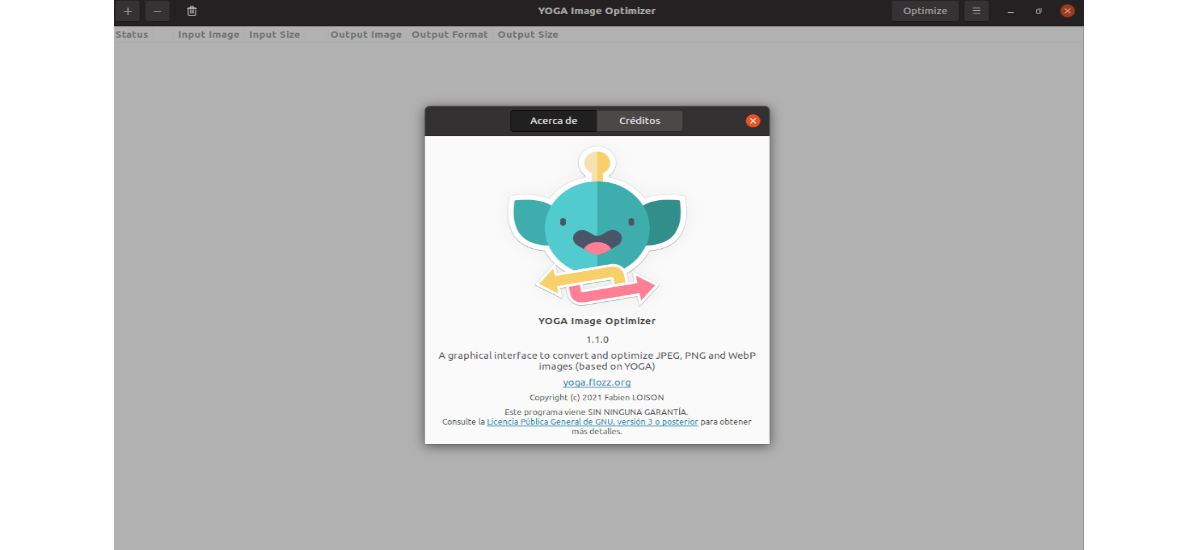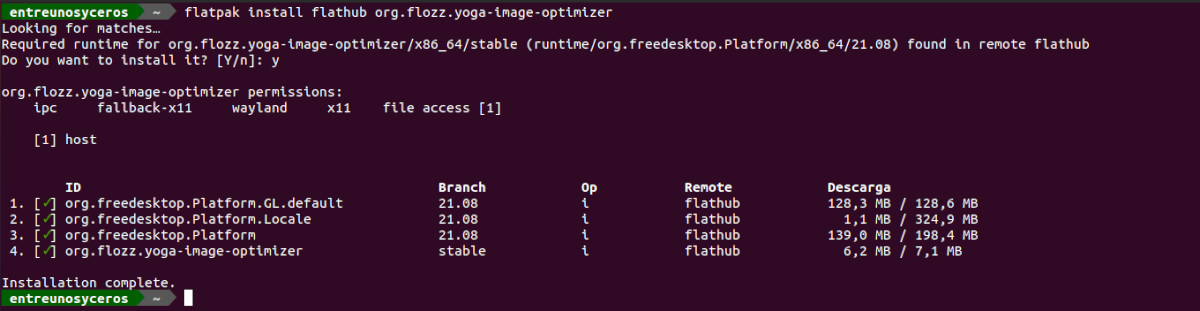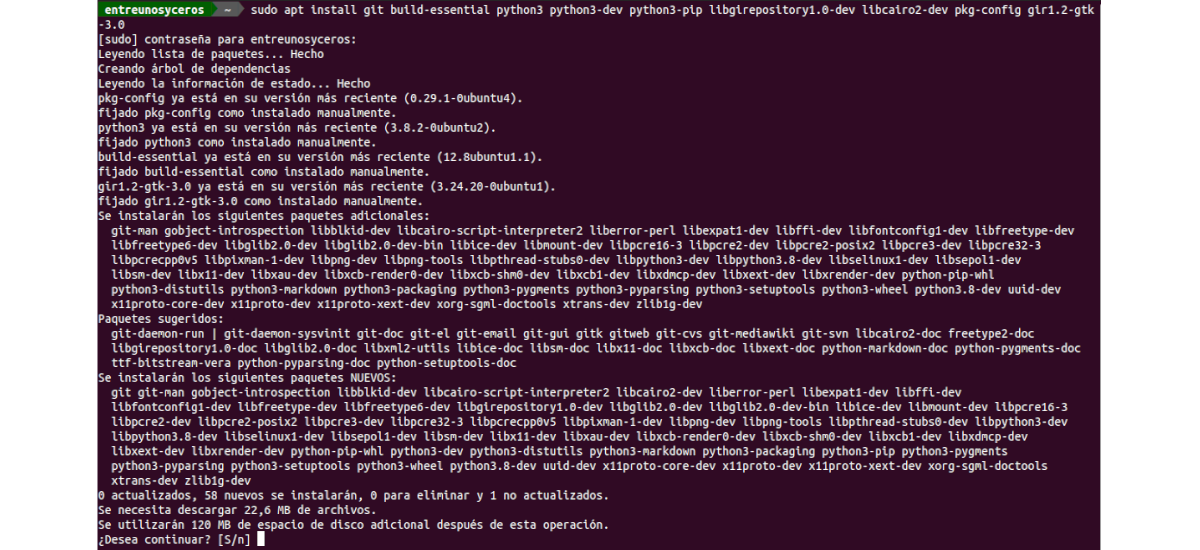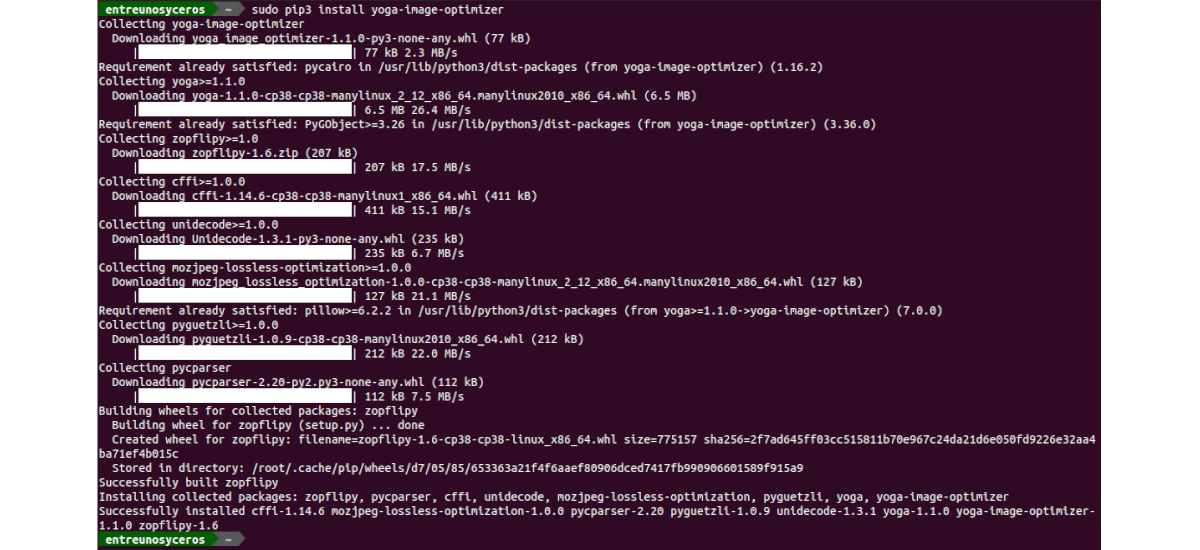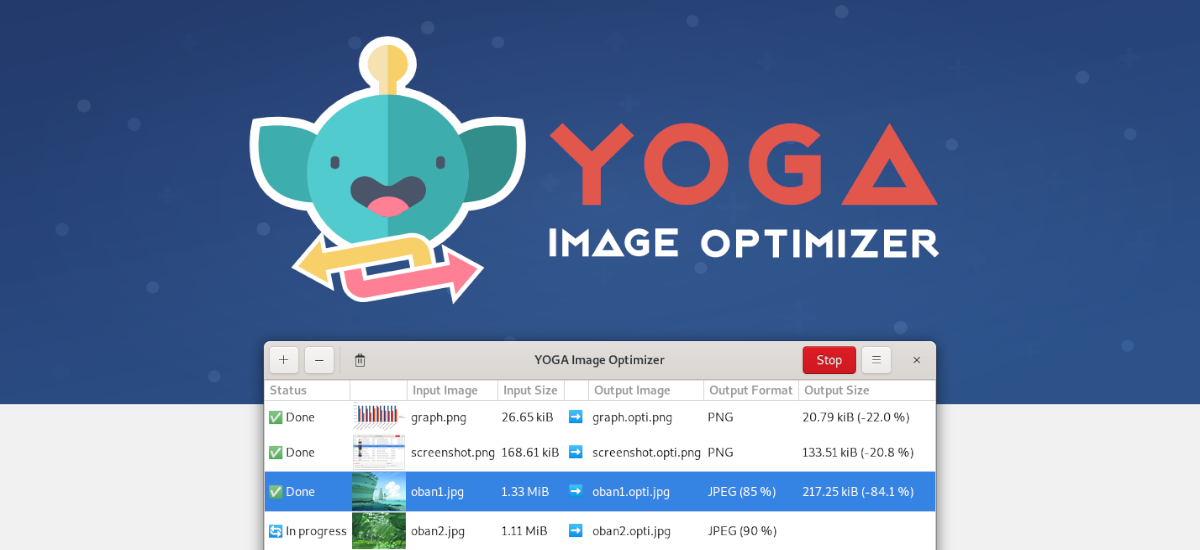
En el següent article anem a fer una ullada a IOGA Image Optimizer. aquesta és una eina per convertir fotos per lots a JPEG, PNG i WebP, i comprimir mides d'arxiu amb una qualitat equivalent. Es tracta d'una eina gratuïta i de codi obert, la qual es basa en l'eina de línia d'ordres IOGA.
El backend de IOGA fa servir la biblioteca Python Pillow per convertir imatges a PNG, JPEG o WebP. Utilitza la biblioteca Guetzli de Google per generar arxius JPEG, que solen ser entre un 20% i un 30% més petits que utilitzant libjpeg. les biblioteques Zopflipng y libwebp de Google s'utilitzen per optimitzar els altres dos formats d'imatge. L'eina de línia d'ordres també admet la conversió i optimització de models 3D mitjançant la biblioteca Assimp.
Característiques generals de IOGA Image Optimizer
- El front-end oficial de IOGA proporciona una interfície gràfica fàcil d'utilitzar per a realitzar el procés de conversió i optimització d'imatges en GNU / Linux i Windows.
- Ens permetrà obrir un lot d'imatges, mosteando les seves miniatures, el nom i la mida de l'arxiu d'entrada, així com el nom de sortida i el format de l'arxiu.
- IOGA Image Optimizer admet diversos formats com a entrada, i pot generar arxius JPEG, PNG i WebP optimitzats (tant amb pèrdua com sense pèrdua).
- Abans de fer clic a 'Optimitzar' ens va a permetre triar el format de sortida i establir el nivell de compressió per a cadascuna de les imatges.
- Disposarem de suport multifil. Anem a poder establir quants nuclis de CPU utilitzar.
- ofereix un manera fosc.
- Patró de sortida personalitzat.
Instal·lar IOGA Image Optimizer en Ubuntu
Per GNU / Linux, aquest programari es pot instal · lar a través del paquet Flatpak o usant PIP3.
Mitjançant paquet Flatpak
Si estàs utilitzant Ubuntu 20.04 i encara no comptes amb aquesta tecnologia instal·lada en el teu equip, pots seguir la guia que un company va escriure en aquest blog fa un temps per habilitar-la.
Quan ja puguis instal·lar paquets Flatpak, Només et caldrà obrir una terminal (Ctrl + Alt + T) i utilitzar el següent comandament d'instal·lació:
flatpak install flathub org.flozz.yoga-image-optimizer
Finalitzada la instal·lació, ja podem buscar el llançador de el programa en l'entorn gràfic.
Desinstal
Si no acaba de convèncer aquest programa, es pot eliminar fàcilment executant la següent comanda a la terminal (Ctrl + Alt + T):
flatpak uninstall --delete-data org.flozz.yoga-image-optimizer
mitjançant PIP3
Per a aquells que no els agraden els paquets Flatpak, tenen la possibilitat de utilitzar PIP3. Tot i que aquesta opció, NO crea un accés directe a l'aplicació per iniciar-la des de l'escriptori.
En primer lloc, anem a obrir una terminal (Ctrl + Alt + T) i en ella anem a executar la següent comanda per instal·lar les biblioteques necessàries:
sudo apt install git build-essential python3 python3-dev python3-pip libgirepository1.0-dev libcairo2-dev pkg-config gir1.2-gtk-3.0
A continuació, ja podem instal·lar el paquet de l'aplicació mitjançant la comanda:
sudo pip3 install yoga-image-optimizer
Com deia línies més amunt, el paquet pip no té accés directe a l'aplicació. Per aquest motiu cal executar la següent comanda per iniciar-lo des de la terminal i crear un fitxer .desktop:
yoga-image-optimizer
Desinstal
Per a la eliminar el paquet aquesta aplicació, Només necessitarem obrir una terminal (Ctrl + Alt + T) i utilitzar-hi la comanda:
sudo pip3 uninstall yoga-image-optimizer
Ús bàsic de IOGA des de la terminal
A més d'utilitzar l'entorn gràfic, el qual crec que no té molt a explicar, també podrem utilitzar la terminal per optimitzar les nostres imatges. La forma més senzilla d'optimitzar una imatge des de la terminal és mitjançant la següent comanda:
yoga image imagen-entrada.png imagen-salida.webp
Quan a la terminal no s'especifica el format de sortida, IOGA genera una imatge amb el mateix format que la imatge d'entrada. Només s'admeten PNG, JPEG i WebP com a entrada, quan el format de sortida no s'especifica explícitament.
El format de sortida es pot especificar usant la opció -output-format:
yoga image --output-format=jpeg imagen-entrada.png imagen-salida.jpeg
S'admeten els següents formats:
- orig: Aquest és el predeterminat. El format de sortida serà el mateix que el de la imatge d'entrada.
- cotxe: El format de sortida es selecciona automàticament. IOGA generarà un PNG si la imatge d'entrada fa servir transparència, en cas contrari generarà un JPEG.
- png: Genera una imatge PNG.
- jpeg: Genera una imatge JPEG.
- webp: Genera una imatge WebP amb pèrdua.
- webpl: Genera una imatge WebP sense pèrdues
Aquest programa també permet canviar la mida de les imatges amb l'opció -resize:
yoga image --resize=512x512 imagen-entrada.png imagen-salida.png
En aquest cas, si l'ample i l'alt tenen el mateix valor, no cal que especifiquem tots dos.
IOGA també ens permetrà ajustar la qualitat desitjada d'arxius JPEG i WebP que es poden generar amb les opcions -jpeg-quality y -webp-quality. Aquestes opcions prenen un nombre enter entre 0 (arxius amb menys qualitat) I 100 (arxius amb major qualitat) Com a paràmetre:
yoga image --output-format=jpeg --jpeg-quality=84 imagen-entrada.png imagen-salida.jpg
Si ets un usuari de GNU / Linux, aquesta és una opció interessant per optimitzar les teves imatges, que a més és gratuïta i de codi obert. es pot saber més sobre aquest programa en el seu lloc web o al repositori en GitHub del projecte.